Как трансформировать свой старый, устаревший Kindle в Ultimate Reader с открытым исходным кодом
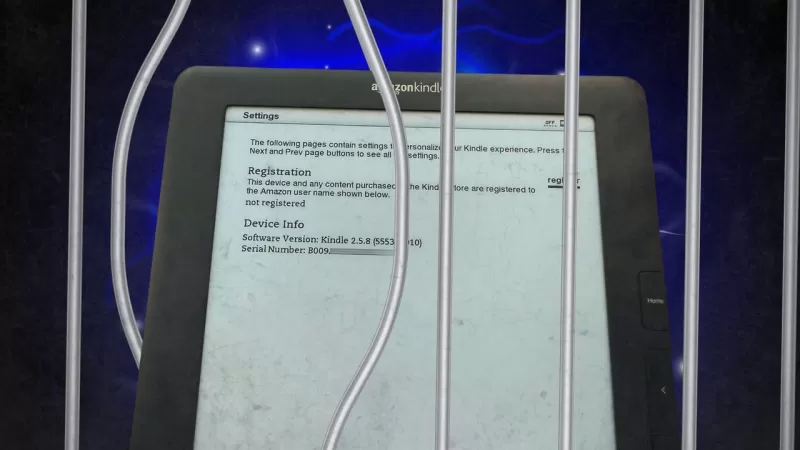
Было время, когда я считал своим божественным правом доступ к любому компьютеру, взлом любой DRM, преодоление любой системы шифрования и разрушение стен цифровых закрытых садов. Это было, мягко говоря, захватывающе.
В начале моего пути я пересекся с невероятно умными (и немного пугающими) людьми из агентств с трехбуквенными аббревиатурами. Им удалось убедить меня, что мои навыки могут быть лучше использованы, если я сменю черную шляпу на белую, работая на благо общества. Но это история для другого раза.
Также: 125+ лучших технических предложений на весенней распродаже Amazon
Когда любимый Kindle DX моей жены устарел не по ее вине, это вызвало у меня восторг. Задача бросить вызов Дарту Безосу и освободить Kindle, чтобы она снова могла наслаждаться своими любимыми книгами на одном из самых больших по формату устройств Kindle, была непреодолимо привлекательной.
Этот процесс называется джейлбрейком, и он не лишен рисков.
Джейлбрейк с осторожностью
Например, джейлбрейк вашего телефона — рискованный шаг. Недавнее исследование показало, что рутированные (взломанные) устройства Android в 3,5 раза более уязвимы для атак вредоносного ПО. Хуже того, рутированные устройства могут поставить под угрозу корпоративный брандмауэр, причем инциденты возрастают в 250 раз по сравнению с устройствами без рута.
Старые Kindle, такие как DX моей жены, считаются устаревшими, потому что они не могут поддерживать сетевое соединение. DX подключался к Amazon через сети 3G, которые в основном были демонтированы. В этом случае джейлбрейк просто позволяет устройству снова читать книги.
В прошлом году моя жена попыталась провести весеннюю чистку своего DX и выполнила сброс до заводских настроек, ожидая повторно загрузить свою библиотеку. Однако без сетевого соединения она не смогла зарегистрировать устройство и, следовательно, не могла загружать книги по беспроводной сети. Другие старые Kindle сталкиваются с аналогичными проблемами из-за устаревшей сетевой безопасности, которая не может аутентифицироваться на серверах Amazon.
Вместо того чтобы позволить этим устройствам стать электронным мусором, джейлбрейк и установка программного обеспечения для чтения электронных книг с открытым исходным кодом могут значительно продлить их жизнь.
В этой статье я проведу вас через процесс джейлбрейка Kindle DX моей жены. Имейте в виду, что для каждого устройства могут потребоваться разные методы, поэтому считайте это общим руководством. Если у вас нет DX, вам придется провести дополнительное исследование.
Также: 7 причин, почему Kindle все еще стоит покупать, даже без загрузок
Джейлбрейк устройств, таких как Kindle, попадает в юридическую серую зону согласно Закону об авторском праве в цифровую эпоху (DMCA), который направлен на предотвращение создания и распространения инструментов, обходящих цифровые защиты. Хотя модификация собственного устройства для доступа к контенту, который вы уже владеете, может казаться справедливой, законность может варьироваться в зависимости от ситуации.
Для ясности: ZDNET не поощряет и не одобряет использование взломанных устройств для нарушения закона. Каждый пользователь должен понимать и соблюдать применимые законы, касающиеся управления цифровыми правами и модификации устройств. Если вы не уверены в законности джейлбрейка в вашем случае, лучше проконсультироваться с юридическим экспертом.
Сказав это, давайте начнем.
Какой у вас Kindle?
Первый шаг — определить модель вашего Kindle и версию прошивки, установленную на нем. Эту информацию можно найти в меню настроек на вашем Kindle.
Мой серийный номер начинается с B009, и я использую прошивку 2.5.8. Используя эту информацию, вы можете посетить страницу вики Kindle Serial Numbers, найти префикс вашего серийного номера, а затем кодовое имя вашего Kindle. В моем случае B009 указывает на Kindle DX Graphite, известный как DXG.
Эта информация помогает определить, с чего начать процесс джейлбрейка. Если у вас более новый Kindle, ознакомьтесь с страницей Jailbreak на форумах MobileRead. Поскольку я работаю со старым Kindle DX, я начинаю с темы, посвященной джейлбрейку DX.
Также: Как легко конвертировать файлы EPUB в формат Kindle за минуты
В зависимости от вашего устройства вам нужно будет искать конкретные инструкции и файлы. Поскольку я использую DX, я задокументирую этот процесс здесь.
Взломайте ваш Kindle
Процесс похож на составление карты сокровищ. Вы начинаете с одной подсказки, следуете ей некоторое время, затем переходите к другой. В данном случае подсказки — это сообщения на форумах, а сокровище — файлы, связанные с этими форумами.
Да, это рискованный процесс. Вы будете скачивать неподтвержденные файлы с случайных форумов в интернете. В этих файлах может быть скрыто что угодно. Единственное утешение в том, что это хорошо посещаемые и регулярно обновляемые закрепленные сообщения, так что сообщество джейлбрейка, вероятно, заметило бы и разоблачило любой вредоносный контент.
Также: Как добавить файлы EPUB, MOBI и PDF на ваш Kindle — конвертация не требуется
Тем не менее, будьте осторожны. Моя жена, которая читает на латыни, говорит, что "caveat" означает "пусть человек будет осторожен". Здесь это уместно.
Моим следующим шагом было посещение страницы файлов для прошивок 2.x, 3.x и 4.x. Я скачал файл kindle-jailbreak-0.13.N.zip на свой компьютер.
Я распаковал файл джейлбрейка и нашел различные файлы джейлбрейка, каждый из которых предназначен для определенной конфигурации.
Затем я подключил свой Kindle DX к компьютеру с помощью кабеля Micro USB, переключив Kindle в режим USB-накопителя.
Я открыл диск Kindle на Windows и перетащил файл Update_jailbreak_0.13.N_dxg_install.bin в корневую директорию Kindle.
Я специально выбрал версию с "dxg", которая соответствует кодовому имени, которое я нашел ранее для моего Kindle. Это был DXG, поэтому я использовал файл dxg_install_bin.
Следующий шаг — запустить обновление. После извлечения и отключения Kindle от компьютера я нажал физическую кнопку меню на Kindle DX и выбрал "Обновить ваш Kindle".
Здесь стало немного жутко. Kindle выполнил обновление, но затем сообщил об ошибке с крошечной надписью U006 в нижнем левом углу экрана. К счастью, инструкции по джейлбрейку успокоили меня, что это "совершенно нормально, намеренно и *безвредно*".
Так что я доверился процессу.
Установите MobileRead Kindlet Kit
Далее мне нужно было установить файл MKK (MobileRead Kindlet Kit), который, кажется, устанавливает какой-то сертификат разработчика. Это задокументировано на специальной странице, которая перенаправляет на другую страницу для поиска и скачивания файла.
Я скачал zip-файл MKK и извлек его содержимое.
Снова в директории был бинарный файл -dxg-, поэтому я загрузил его на мой Kindle DX. После извлечения Kindle я запустил процесс "Обновить ваш Kindle". Пришлось немного повозиться, чтобы эта опция появилась.
В итоге я перезапустил Kindle, перешел в настройки, затем нажал "Меню". Тогда появилась опция "Обновить ваш Kindle", и я ее выбрал.
Также: Лучшие планшеты для чтения
На этот раз Kindle сообщил, что обновление прошло успешно.
Установите Launchpad для проверки джейлбрейка
Для взломанных Kindle доступны два лаунчера. Launchpad работает на старых Kindle, тогда как KUAL (Kindle Unified Application Launcher) использует графический интерфейс для запуска приложений.
KUAL может работать на DX, но его настройка немного сложна, особенно поскольку я еще не подтвердил успех джейлбрейка. Launchpad проще настроить, поэтому я использовал его, чтобы быстро подтвердить, что могу добавлять и запускать приложения на Kindle.
Я скачал zip-файл Launchpad, распаковал его, нашел подходящий bin-файл и загрузил его в корневую директорию моего Kindle. Затем я перешел в настройки, нажал "Меню" и запустил "Обновить ваш Kindle".
У Launchpad есть предопределенные последовательности клавиш. Когда Kindle подключен как диск, вы можете зайти в директорию launchpad и посмотреть содержимое файла servicecmds.ini. Одна из таких команд — SHIFT S, которая переводит ваш Kindle в режим заставки.
Также: Я тестировал Kindle Scribe две недели, и его лучшая функция оказалась не той, что я ожидал
Чтобы проверить, работает ли Launchpad, извлеките Kindle из компьютера. Затем на Kindle дважды нажмите клавишу Shift, затем клавишу S, все это быстро подряд. Это должно показать небольшую подсказку "успех" в нижнем левом углу экрана и перевести Kindle в спящий режим.
Когда это сработало у меня, это указало на то, что джейлбрейк удался, потому что я смог запустить приложение, не связанное с Amazon. Это также означало, что я могу выполнять локальные команды, даже если интерфейс немного неуклюжий.
Сила этого инструмента заключается в его способности определять горячие клавиши, которые запускают скрипты на вашем Kindle. Это выходит за рамки данной статьи, но вы можете найти больше информации в файле README в директории launchpad в корне вашего устройства Kindle.
Установите KUAL для запуска приложений
Далее я установил KUAL (Kindle Unified Application Launcher), доступный на странице MobileRead Snapshots. Я скачал первый tar-файл KUAL и извлек его файлы.
Также: Мой любимый аксессуар для Kindle значительно улучшил мой опыт чтения (и стоит всего $20)
Процесс установки KUAL отличается от того, что я делал ранее. Файл README описывает разные процедуры в зависимости от модели вашего Kindle. Для моего старого Kindle DX я перевел Kindle обратно в режим USB-накопителя и перетащил файл KUAL-KDK-1.0.azw2 в папку документов Kindle.
Это делает KUAL похожим на книгу на главной странице. Просто нажмите на него, чтобы запустить.
К сожалению, я столкнулся с проблемой. Чтобы ее преодолеть, я следовал сообщению на форуме и скачал исправление времени и даты от пользователя форума. Это файл обновления, поэтому я распаковал его, перетащил bin-файл для моего устройства в корневую папку подключенного Kindle, извлек Kindle и запустил "Обновить ваш Kindle".
Также: 5 скрытых способов улучшить ваш Kindle без полной стоимости
Разные модели Kindle могут сталкиваться с похожими, но разными проблемами. Файл, на который я сослался выше, предназначен специально для моделей Kindle DX. Если вы столкнулись с той же проблемой с другим устройством, сделайте то, что сделал я: вставьте сообщение об ошибке в Google вместе с "KUAL" и начните свое путешествие за сокровищами.
После завершения процесса обновления нажатие на KUAL открыло экран, показывающий только сам KUAL. Вот как это выглядело после установки программы для чтения электронных книг KOReader.
Установите KOReader
KOReader — это высоко настраиваемый ридер электронных книг, поддерживающий файлы EPUB, PDF, DjVu, XPS, CBT, CBZ, FB2, PDB, TXT, HTML, RTF, CHM, DOC, MOBI и ZIP. Начнем с установки.
Для Kindle доступны четыре разные сборки KOReader. Чтобы определить, какая версия подходит для вашего устройства, посетите эту страницу. Поскольку я использую Kindle DX, я скачал версию Legacy с дистрибутивной страницы KOReader.
Также: Почему Kindle Paperwhite сейчас мой любимый ридер E Ink — превосходит Boox и Kobo
Установка включает распаковку дистрибутивного файла, затем перетаскивание папки KOReader на корневой уровень Kindle, содержимого папки Launchpad в папку Launchpad на Kindle и содержимого папки Extensions в папку Extensions на Kindle.
После этого просто запустите KUAL, подождите немного и затем нажмите на KOReader.
Интерфейс требует привыкания, и навигация довольно медленная на Kindle DX. Однако перелистывание страниц не так уж плохо, так что опыт чтения остается приятным, как и тогда, когда DX мог загружать и отображать книги Kindle моей жены.
Моя жена изначально скептически относилась к интерфейсу и навигации KOReader, но, открыв книгу, она выразила свое привычное восхищение тем, как приятно читать на DX.
Новая жизнь для старой электроники
Мы начали с любимого устройства, которое было непригодно к использованию, потому что его инфраструктура подключения была отключена много лет назад. После нескольких часов ругани (реальный эквивалент заклинания Гарри Поттера "Алохомора") у нас снова есть работающее устройство.
Огромное спасибо преданным кодерам и участникам форумов, которые разработали и задокументировали эти джейлбрейки для сообщества Kindle. Их сообщения были неоценимы для меня и могут помочь и вам.
Также: Хотите бесплатные электронные книги? Эти 10 сайтов предлагают тысячи вариантов
Помните, я не несу ответственности, если вы сломаете, заблокируете или взорвете свой Kindle. Действуйте на свой страх и риск. Не ждите от меня технической поддержки; это очень специфично для устройства. И нет, дядя Джордж, я не сделаю исключение для тебя. Пусть Сила будет с тобой.
Наш DX вернулся из мертвых и стал лучше, чем когда-либо.
Связанная статья
 Topaz DeNoise AI: лучший инструмент для шумоподавления в 2025 году - полное руководство
В конкурентном мире цифровой фотографии четкость изображения по-прежнему имеет первостепенное значение. Фотографы всех уровней мастерства сталкиваются с цифровым шумом, который портит отличные снимки.
Topaz DeNoise AI: лучший инструмент для шумоподавления в 2025 году - полное руководство
В конкурентном мире цифровой фотографии четкость изображения по-прежнему имеет первостепенное значение. Фотографы всех уровней мастерства сталкиваются с цифровым шумом, который портит отличные снимки.
 Master Emerald Kaizo Nuzlocke: Ultimate Survival & Strategy Guide
Emerald Kaizo - один из самых грозных хаков для Pokémon ROM, которые когда-либо были придуманы. Несмотря на то, что попытка запустить Nuzlocke в разы увеличивает сложность игры, победа остается достиж
Master Emerald Kaizo Nuzlocke: Ultimate Survival & Strategy Guide
Emerald Kaizo - один из самых грозных хаков для Pokémon ROM, которые когда-либо были придуманы. Несмотря на то, что попытка запустить Nuzlocke в разы увеличивает сложность игры, победа остается достиж
 Сопроводительные письма на основе искусственного интеллекта: Экспертное руководство по подаче документов в журнал
В сегодняшней конкурентной среде научных изданий составление эффективного сопроводительного письма может сыграть решающую роль в принятии вашей рукописи. Узнайте, как инструменты с искусственным интел
Комментарии (13)
Сопроводительные письма на основе искусственного интеллекта: Экспертное руководство по подаче документов в журнал
В сегодняшней конкурентной среде научных изданий составление эффективного сопроводительного письма может сыграть решающую роль в принятии вашей рукописи. Узнайте, как инструменты с искусственным интел
Комментарии (13)
![KeithYoung]() KeithYoung
KeithYoung
 26 августа 2025 г., 16:01:17 GMT+03:00
26 августа 2025 г., 16:01:17 GMT+03:00
Wow, turning an old Kindle into an open-source reader sounds like giving it a second life! 🥳 I’m curious how tricky the process is—any chance it could brick my device?


 0
0
![JoseLewis]() JoseLewis
JoseLewis
 22 августа 2025 г., 4:01:17 GMT+03:00
22 августа 2025 г., 4:01:17 GMT+03:00
This article on turning an old Kindle into an open-source reader is mind-blowing! 🤯 I had no idea you could bypass DRM like that. Makes me wonder if I should dig out my dusty Kindle and give it a new life. Anyone tried this yet? How’s it working for you?


 0
0
![JoeCarter]() JoeCarter
JoeCarter
 28 июля 2025 г., 4:19:04 GMT+03:00
28 июля 2025 г., 4:19:04 GMT+03:00
Wow, turning an old Kindle into an open-source reader sounds like giving it a new life! I love the idea of cracking DRM and breaking digital walls—feels like a tech rebellion. 😎 Gotta try this hack myself!


 0
0
![CharlesWhite]() CharlesWhite
CharlesWhite
 24 апреля 2025 г., 0:46:59 GMT+03:00
24 апреля 2025 г., 0:46:59 GMT+03:00
¡Transformar mi viejo Kindle en un lector de código abierto fue una revelación! Es como darle nueva vida a un viejo amigo. El proceso fue un poco complicado, pero totalmente valió la pena. Ahora puedo leer lo que quiera sin restricciones. Ojalá las instrucciones fueran un poco más claras. ¿Alguien más lo ha intentado? 😎


 0
0
![WyattHill]() WyattHill
WyattHill
 23 апреля 2025 г., 6:11:23 GMT+03:00
23 апреля 2025 г., 6:11:23 GMT+03:00
Transformar meu velho Kindle em um leitor de código aberto foi incrível! Parece que dei uma nova vida ao meu velho amigo. O processo foi um pouco complicado, mas valeu a pena. Agora posso ler o que quiser sem restrições. Só queria que as instruções fossem mais claras. Alguém mais tentou isso? 😎


 0
0
![MateoAdams]() MateoAdams
MateoAdams
 23 апреля 2025 г., 0:21:49 GMT+03:00
23 апреля 2025 г., 0:21:49 GMT+03:00
오래된 킨들을 오픈소스 리더로 변환하는 건 정말 신선한 경험이었어요! 처음엔 어려웠지만, 이제는 제한 없이 읽을 수 있어서 너무 좋아요. 설명서가 좀 더 명확했으면 좋겠어요. 여러분도 한번 해보세요! 😄


 0
0
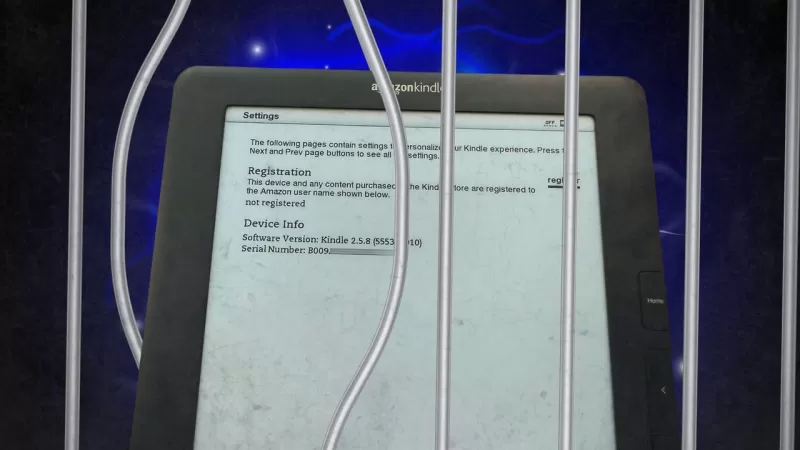
Было время, когда я считал своим божественным правом доступ к любому компьютеру, взлом любой DRM, преодоление любой системы шифрования и разрушение стен цифровых закрытых садов. Это было, мягко говоря, захватывающе.
В начале моего пути я пересекся с невероятно умными (и немного пугающими) людьми из агентств с трехбуквенными аббревиатурами. Им удалось убедить меня, что мои навыки могут быть лучше использованы, если я сменю черную шляпу на белую, работая на благо общества. Но это история для другого раза.
Также: 125+ лучших технических предложений на весенней распродаже Amazon
Когда любимый Kindle DX моей жены устарел не по ее вине, это вызвало у меня восторг. Задача бросить вызов Дарту Безосу и освободить Kindle, чтобы она снова могла наслаждаться своими любимыми книгами на одном из самых больших по формату устройств Kindle, была непреодолимо привлекательной.
Этот процесс называется джейлбрейком, и он не лишен рисков.
Джейлбрейк с осторожностью
Например, джейлбрейк вашего телефона — рискованный шаг. Недавнее исследование показало, что рутированные (взломанные) устройства Android в 3,5 раза более уязвимы для атак вредоносного ПО. Хуже того, рутированные устройства могут поставить под угрозу корпоративный брандмауэр, причем инциденты возрастают в 250 раз по сравнению с устройствами без рута.
Старые Kindle, такие как DX моей жены, считаются устаревшими, потому что они не могут поддерживать сетевое соединение. DX подключался к Amazon через сети 3G, которые в основном были демонтированы. В этом случае джейлбрейк просто позволяет устройству снова читать книги.
В прошлом году моя жена попыталась провести весеннюю чистку своего DX и выполнила сброс до заводских настроек, ожидая повторно загрузить свою библиотеку. Однако без сетевого соединения она не смогла зарегистрировать устройство и, следовательно, не могла загружать книги по беспроводной сети. Другие старые Kindle сталкиваются с аналогичными проблемами из-за устаревшей сетевой безопасности, которая не может аутентифицироваться на серверах Amazon.
Вместо того чтобы позволить этим устройствам стать электронным мусором, джейлбрейк и установка программного обеспечения для чтения электронных книг с открытым исходным кодом могут значительно продлить их жизнь.
В этой статье я проведу вас через процесс джейлбрейка Kindle DX моей жены. Имейте в виду, что для каждого устройства могут потребоваться разные методы, поэтому считайте это общим руководством. Если у вас нет DX, вам придется провести дополнительное исследование.
Также: 7 причин, почему Kindle все еще стоит покупать, даже без загрузок
Джейлбрейк устройств, таких как Kindle, попадает в юридическую серую зону согласно Закону об авторском праве в цифровую эпоху (DMCA), который направлен на предотвращение создания и распространения инструментов, обходящих цифровые защиты. Хотя модификация собственного устройства для доступа к контенту, который вы уже владеете, может казаться справедливой, законность может варьироваться в зависимости от ситуации.
Для ясности: ZDNET не поощряет и не одобряет использование взломанных устройств для нарушения закона. Каждый пользователь должен понимать и соблюдать применимые законы, касающиеся управления цифровыми правами и модификации устройств. Если вы не уверены в законности джейлбрейка в вашем случае, лучше проконсультироваться с юридическим экспертом.
Сказав это, давайте начнем.
Какой у вас Kindle?
Первый шаг — определить модель вашего Kindle и версию прошивки, установленную на нем. Эту информацию можно найти в меню настроек на вашем Kindle.
Мой серийный номер начинается с B009, и я использую прошивку 2.5.8. Используя эту информацию, вы можете посетить страницу вики Kindle Serial Numbers, найти префикс вашего серийного номера, а затем кодовое имя вашего Kindle. В моем случае B009 указывает на Kindle DX Graphite, известный как DXG.
Эта информация помогает определить, с чего начать процесс джейлбрейка. Если у вас более новый Kindle, ознакомьтесь с страницей Jailbreak на форумах MobileRead. Поскольку я работаю со старым Kindle DX, я начинаю с темы, посвященной джейлбрейку DX.
Также: Как легко конвертировать файлы EPUB в формат Kindle за минуты
В зависимости от вашего устройства вам нужно будет искать конкретные инструкции и файлы. Поскольку я использую DX, я задокументирую этот процесс здесь.
Взломайте ваш Kindle
Процесс похож на составление карты сокровищ. Вы начинаете с одной подсказки, следуете ей некоторое время, затем переходите к другой. В данном случае подсказки — это сообщения на форумах, а сокровище — файлы, связанные с этими форумами.
Да, это рискованный процесс. Вы будете скачивать неподтвержденные файлы с случайных форумов в интернете. В этих файлах может быть скрыто что угодно. Единственное утешение в том, что это хорошо посещаемые и регулярно обновляемые закрепленные сообщения, так что сообщество джейлбрейка, вероятно, заметило бы и разоблачило любой вредоносный контент.
Также: Как добавить файлы EPUB, MOBI и PDF на ваш Kindle — конвертация не требуется
Тем не менее, будьте осторожны. Моя жена, которая читает на латыни, говорит, что "caveat" означает "пусть человек будет осторожен". Здесь это уместно.
Моим следующим шагом было посещение страницы файлов для прошивок 2.x, 3.x и 4.x. Я скачал файл kindle-jailbreak-0.13.N.zip на свой компьютер.
Я распаковал файл джейлбрейка и нашел различные файлы джейлбрейка, каждый из которых предназначен для определенной конфигурации.
Затем я подключил свой Kindle DX к компьютеру с помощью кабеля Micro USB, переключив Kindle в режим USB-накопителя.
Я открыл диск Kindle на Windows и перетащил файл Update_jailbreak_0.13.N_dxg_install.bin в корневую директорию Kindle.
Я специально выбрал версию с "dxg", которая соответствует кодовому имени, которое я нашел ранее для моего Kindle. Это был DXG, поэтому я использовал файл dxg_install_bin.
Следующий шаг — запустить обновление. После извлечения и отключения Kindle от компьютера я нажал физическую кнопку меню на Kindle DX и выбрал "Обновить ваш Kindle".
Здесь стало немного жутко. Kindle выполнил обновление, но затем сообщил об ошибке с крошечной надписью U006 в нижнем левом углу экрана. К счастью, инструкции по джейлбрейку успокоили меня, что это "совершенно нормально, намеренно и *безвредно*".
Так что я доверился процессу.
Установите MobileRead Kindlet Kit
Далее мне нужно было установить файл MKK (MobileRead Kindlet Kit), который, кажется, устанавливает какой-то сертификат разработчика. Это задокументировано на специальной странице, которая перенаправляет на другую страницу для поиска и скачивания файла.
Я скачал zip-файл MKK и извлек его содержимое.
Снова в директории был бинарный файл -dxg-, поэтому я загрузил его на мой Kindle DX. После извлечения Kindle я запустил процесс "Обновить ваш Kindle". Пришлось немного повозиться, чтобы эта опция появилась.
В итоге я перезапустил Kindle, перешел в настройки, затем нажал "Меню". Тогда появилась опция "Обновить ваш Kindle", и я ее выбрал.
Также: Лучшие планшеты для чтения
На этот раз Kindle сообщил, что обновление прошло успешно.
Установите Launchpad для проверки джейлбрейка
Для взломанных Kindle доступны два лаунчера. Launchpad работает на старых Kindle, тогда как KUAL (Kindle Unified Application Launcher) использует графический интерфейс для запуска приложений.
KUAL может работать на DX, но его настройка немного сложна, особенно поскольку я еще не подтвердил успех джейлбрейка. Launchpad проще настроить, поэтому я использовал его, чтобы быстро подтвердить, что могу добавлять и запускать приложения на Kindle.
Я скачал zip-файл Launchpad, распаковал его, нашел подходящий bin-файл и загрузил его в корневую директорию моего Kindle. Затем я перешел в настройки, нажал "Меню" и запустил "Обновить ваш Kindle".
У Launchpad есть предопределенные последовательности клавиш. Когда Kindle подключен как диск, вы можете зайти в директорию launchpad и посмотреть содержимое файла servicecmds.ini. Одна из таких команд — SHIFT S, которая переводит ваш Kindle в режим заставки.
Также: Я тестировал Kindle Scribe две недели, и его лучшая функция оказалась не той, что я ожидал
Чтобы проверить, работает ли Launchpad, извлеките Kindle из компьютера. Затем на Kindle дважды нажмите клавишу Shift, затем клавишу S, все это быстро подряд. Это должно показать небольшую подсказку "успех" в нижнем левом углу экрана и перевести Kindle в спящий режим.
Когда это сработало у меня, это указало на то, что джейлбрейк удался, потому что я смог запустить приложение, не связанное с Amazon. Это также означало, что я могу выполнять локальные команды, даже если интерфейс немного неуклюжий.
Сила этого инструмента заключается в его способности определять горячие клавиши, которые запускают скрипты на вашем Kindle. Это выходит за рамки данной статьи, но вы можете найти больше информации в файле README в директории launchpad в корне вашего устройства Kindle.
Установите KUAL для запуска приложений
Далее я установил KUAL (Kindle Unified Application Launcher), доступный на странице MobileRead Snapshots. Я скачал первый tar-файл KUAL и извлек его файлы.
Также: Мой любимый аксессуар для Kindle значительно улучшил мой опыт чтения (и стоит всего $20)
Процесс установки KUAL отличается от того, что я делал ранее. Файл README описывает разные процедуры в зависимости от модели вашего Kindle. Для моего старого Kindle DX я перевел Kindle обратно в режим USB-накопителя и перетащил файл KUAL-KDK-1.0.azw2 в папку документов Kindle.
Это делает KUAL похожим на книгу на главной странице. Просто нажмите на него, чтобы запустить.
К сожалению, я столкнулся с проблемой. Чтобы ее преодолеть, я следовал сообщению на форуме и скачал исправление времени и даты от пользователя форума. Это файл обновления, поэтому я распаковал его, перетащил bin-файл для моего устройства в корневую папку подключенного Kindle, извлек Kindle и запустил "Обновить ваш Kindle".
Также: 5 скрытых способов улучшить ваш Kindle без полной стоимости
Разные модели Kindle могут сталкиваться с похожими, но разными проблемами. Файл, на который я сослался выше, предназначен специально для моделей Kindle DX. Если вы столкнулись с той же проблемой с другим устройством, сделайте то, что сделал я: вставьте сообщение об ошибке в Google вместе с "KUAL" и начните свое путешествие за сокровищами.
После завершения процесса обновления нажатие на KUAL открыло экран, показывающий только сам KUAL. Вот как это выглядело после установки программы для чтения электронных книг KOReader.
Установите KOReader
KOReader — это высоко настраиваемый ридер электронных книг, поддерживающий файлы EPUB, PDF, DjVu, XPS, CBT, CBZ, FB2, PDB, TXT, HTML, RTF, CHM, DOC, MOBI и ZIP. Начнем с установки.
Для Kindle доступны четыре разные сборки KOReader. Чтобы определить, какая версия подходит для вашего устройства, посетите эту страницу. Поскольку я использую Kindle DX, я скачал версию Legacy с дистрибутивной страницы KOReader.
Также: Почему Kindle Paperwhite сейчас мой любимый ридер E Ink — превосходит Boox и Kobo
Установка включает распаковку дистрибутивного файла, затем перетаскивание папки KOReader на корневой уровень Kindle, содержимого папки Launchpad в папку Launchpad на Kindle и содержимого папки Extensions в папку Extensions на Kindle.
После этого просто запустите KUAL, подождите немного и затем нажмите на KOReader.
Интерфейс требует привыкания, и навигация довольно медленная на Kindle DX. Однако перелистывание страниц не так уж плохо, так что опыт чтения остается приятным, как и тогда, когда DX мог загружать и отображать книги Kindle моей жены.
Моя жена изначально скептически относилась к интерфейсу и навигации KOReader, но, открыв книгу, она выразила свое привычное восхищение тем, как приятно читать на DX.
Новая жизнь для старой электроники
Мы начали с любимого устройства, которое было непригодно к использованию, потому что его инфраструктура подключения была отключена много лет назад. После нескольких часов ругани (реальный эквивалент заклинания Гарри Поттера "Алохомора") у нас снова есть работающее устройство.
Огромное спасибо преданным кодерам и участникам форумов, которые разработали и задокументировали эти джейлбрейки для сообщества Kindle. Их сообщения были неоценимы для меня и могут помочь и вам.
Также: Хотите бесплатные электронные книги? Эти 10 сайтов предлагают тысячи вариантов
Помните, я не несу ответственности, если вы сломаете, заблокируете или взорвете свой Kindle. Действуйте на свой страх и риск. Не ждите от меня технической поддержки; это очень специфично для устройства. И нет, дядя Джордж, я не сделаю исключение для тебя. Пусть Сила будет с тобой.
Наш DX вернулся из мертвых и стал лучше, чем когда-либо.
 Topaz DeNoise AI: лучший инструмент для шумоподавления в 2025 году - полное руководство
В конкурентном мире цифровой фотографии четкость изображения по-прежнему имеет первостепенное значение. Фотографы всех уровней мастерства сталкиваются с цифровым шумом, который портит отличные снимки.
Topaz DeNoise AI: лучший инструмент для шумоподавления в 2025 году - полное руководство
В конкурентном мире цифровой фотографии четкость изображения по-прежнему имеет первостепенное значение. Фотографы всех уровней мастерства сталкиваются с цифровым шумом, который портит отличные снимки.
 Master Emerald Kaizo Nuzlocke: Ultimate Survival & Strategy Guide
Emerald Kaizo - один из самых грозных хаков для Pokémon ROM, которые когда-либо были придуманы. Несмотря на то, что попытка запустить Nuzlocke в разы увеличивает сложность игры, победа остается достиж
Master Emerald Kaizo Nuzlocke: Ultimate Survival & Strategy Guide
Emerald Kaizo - один из самых грозных хаков для Pokémon ROM, которые когда-либо были придуманы. Несмотря на то, что попытка запустить Nuzlocke в разы увеличивает сложность игры, победа остается достиж
 Сопроводительные письма на основе искусственного интеллекта: Экспертное руководство по подаче документов в журнал
В сегодняшней конкурентной среде научных изданий составление эффективного сопроводительного письма может сыграть решающую роль в принятии вашей рукописи. Узнайте, как инструменты с искусственным интел
Сопроводительные письма на основе искусственного интеллекта: Экспертное руководство по подаче документов в журнал
В сегодняшней конкурентной среде научных изданий составление эффективного сопроводительного письма может сыграть решающую роль в принятии вашей рукописи. Узнайте, как инструменты с искусственным интел
 26 августа 2025 г., 16:01:17 GMT+03:00
26 августа 2025 г., 16:01:17 GMT+03:00
Wow, turning an old Kindle into an open-source reader sounds like giving it a second life! 🥳 I’m curious how tricky the process is—any chance it could brick my device?


 0
0
 22 августа 2025 г., 4:01:17 GMT+03:00
22 августа 2025 г., 4:01:17 GMT+03:00
This article on turning an old Kindle into an open-source reader is mind-blowing! 🤯 I had no idea you could bypass DRM like that. Makes me wonder if I should dig out my dusty Kindle and give it a new life. Anyone tried this yet? How’s it working for you?


 0
0
 28 июля 2025 г., 4:19:04 GMT+03:00
28 июля 2025 г., 4:19:04 GMT+03:00
Wow, turning an old Kindle into an open-source reader sounds like giving it a new life! I love the idea of cracking DRM and breaking digital walls—feels like a tech rebellion. 😎 Gotta try this hack myself!


 0
0
 24 апреля 2025 г., 0:46:59 GMT+03:00
24 апреля 2025 г., 0:46:59 GMT+03:00
¡Transformar mi viejo Kindle en un lector de código abierto fue una revelación! Es como darle nueva vida a un viejo amigo. El proceso fue un poco complicado, pero totalmente valió la pena. Ahora puedo leer lo que quiera sin restricciones. Ojalá las instrucciones fueran un poco más claras. ¿Alguien más lo ha intentado? 😎


 0
0
 23 апреля 2025 г., 6:11:23 GMT+03:00
23 апреля 2025 г., 6:11:23 GMT+03:00
Transformar meu velho Kindle em um leitor de código aberto foi incrível! Parece que dei uma nova vida ao meu velho amigo. O processo foi um pouco complicado, mas valeu a pena. Agora posso ler o que quiser sem restrições. Só queria que as instruções fossem mais claras. Alguém mais tentou isso? 😎


 0
0
 23 апреля 2025 г., 0:21:49 GMT+03:00
23 апреля 2025 г., 0:21:49 GMT+03:00
오래된 킨들을 오픈소스 리더로 변환하는 건 정말 신선한 경험이었어요! 처음엔 어려웠지만, 이제는 제한 없이 읽을 수 있어서 너무 좋아요. 설명서가 좀 더 명확했으면 좋겠어요. 여러분도 한번 해보세요! 😄


 0
0





























